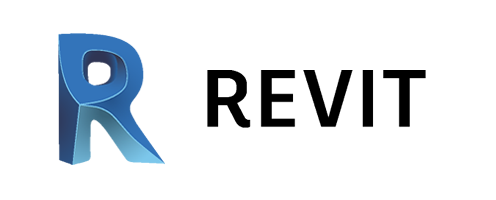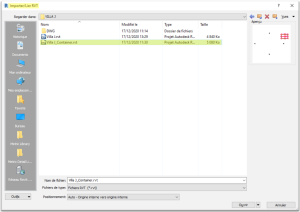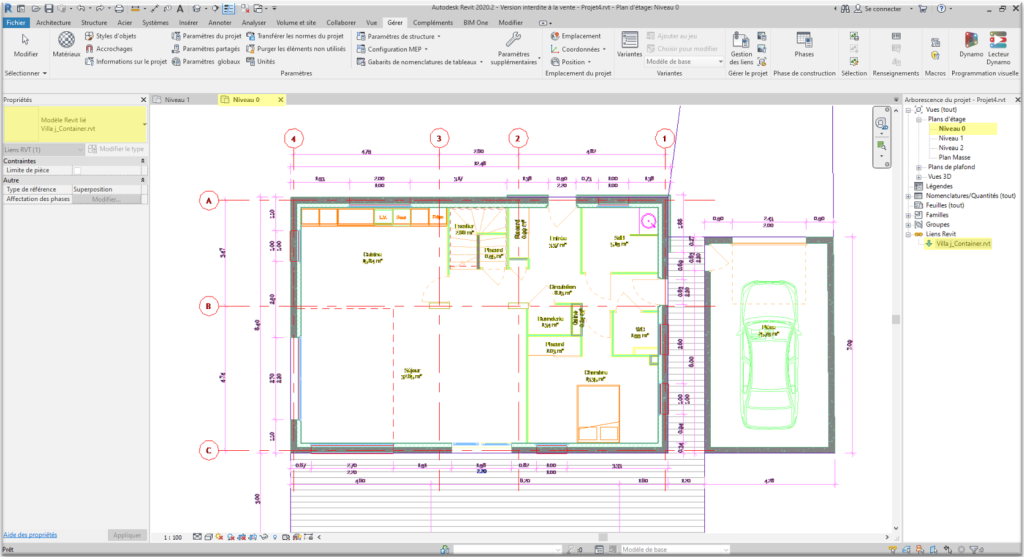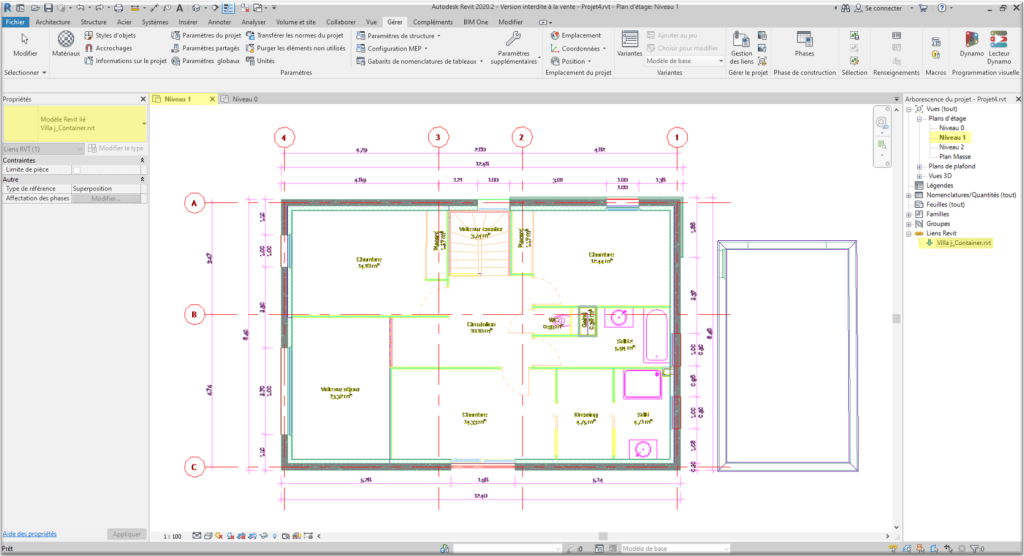Revit – Fichier Container
Revit 2020 – Ou comment mieux gérer vos dwg ?
Comment mieux gérer vos dwg grâce à un container.
La gestion des fichiers dwg dans une maquette Revit est souvent source de problèmes et d'incompréhensions.
Doit-on les importer ou bien les lier ? Doit-on les importer/lier dans la vue active uniquement ?
Même si il est préférable de lier des fichiers plutôt que de les importer pour une question de poids de fichier Revit, au bout d'un moment on ne sait plus vraiment dans quelle vue il faut afficher ou ne pas afficher nos dwg. Autant de questions et de choix qui définissent un comportement dans Revit qui peuvent nous limiter dans son usage.
Heureusement il existe une alternative !
Créer un fichier Revit Container dans lequel vous allez pouvoir lier et organiser vos fichiers dwg puis les lier à votre Projet.
Méthodologie :
1- Ouvrir un nouveau projet Architecturale
- Insérer tous vos fichiers dwg par Niveau/Elévations/Coupes
- Cliquer sur "Lier CAO" dans "Plan d'étage: Niveau 0" - Aller chercher votre fichier dwg
- Cliquer sur "Lier CAO" dans "Plan d'étage: Niveau 1" - Aller chercher votre fichier dwg
- ...
- Fermer votre fichier Container
- Cliquer sur "Enregistrer sous"
- Renommer votre fichier "XXX_Container.rvt"
- Cliquer sur "Enregistrer"
2- Ouvrir votre fichier Projet
- Insérer le fichier Revit Container
- Afficher Remplacement visibilité/graphisme
- Cliquer sur "Visibilité/Graphismes" dans "Vue"
- Cliquer sur "Liens Revit" dans "Remplacements visibilité/graphisme"
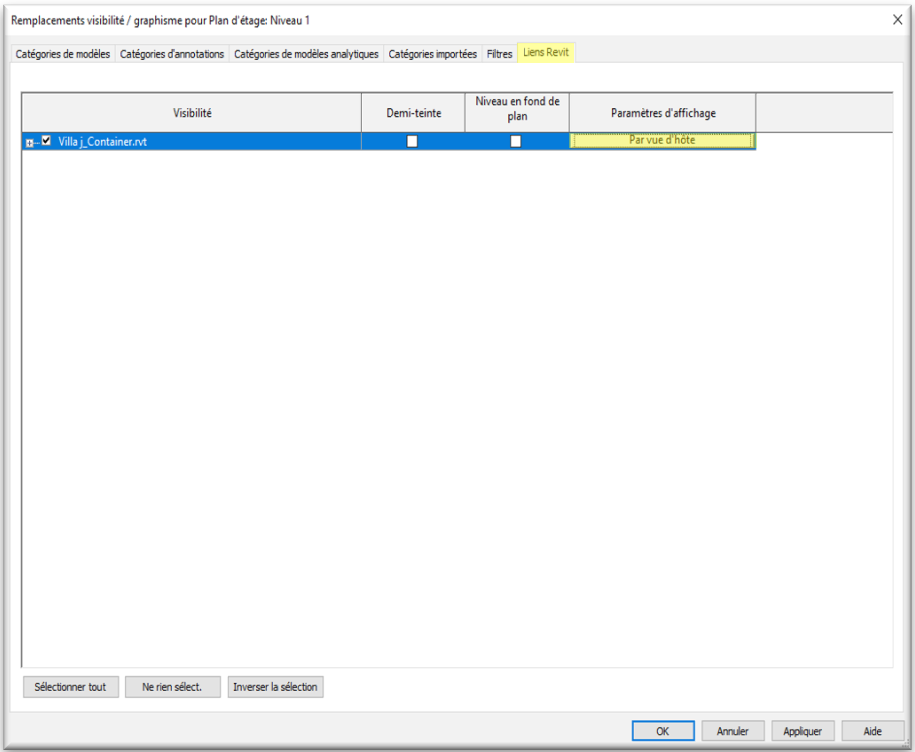
- Cliquer sur "Par vue d'hôte" dans "Paramètres d'affichage"
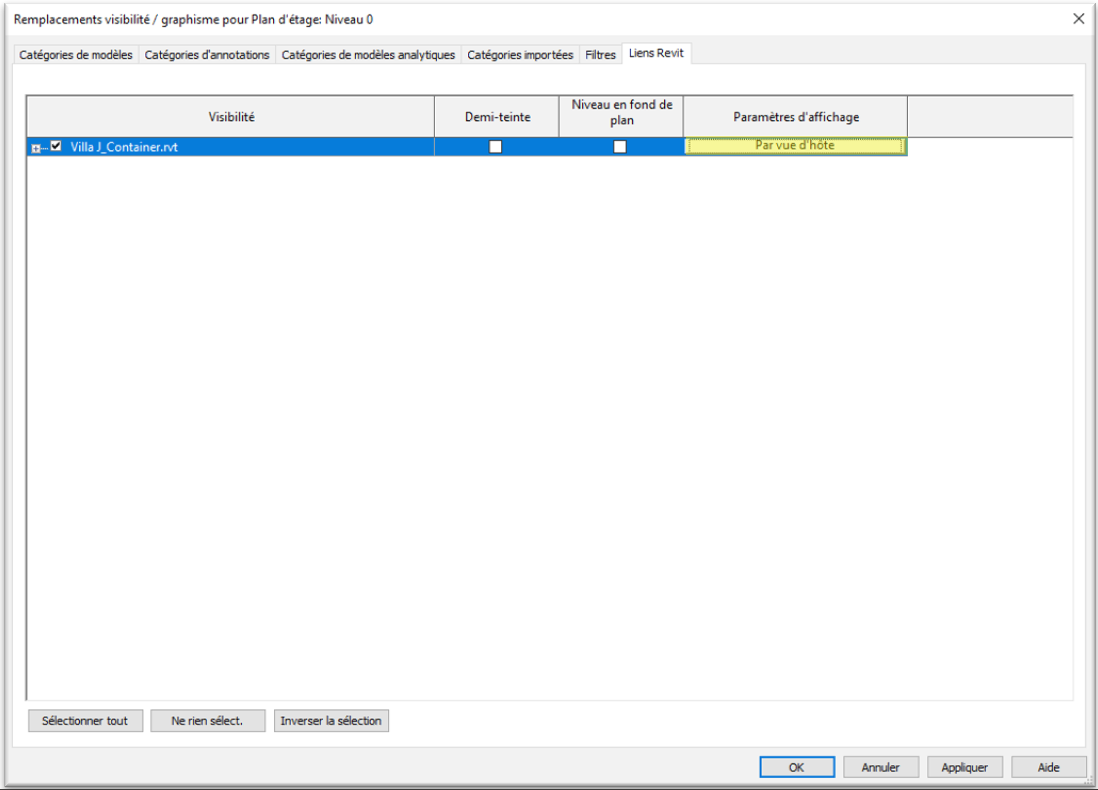
- Cliquer sur "Personnalisé" dans "Outils de base" dans "Paramètres d'affichage des liens RVT"
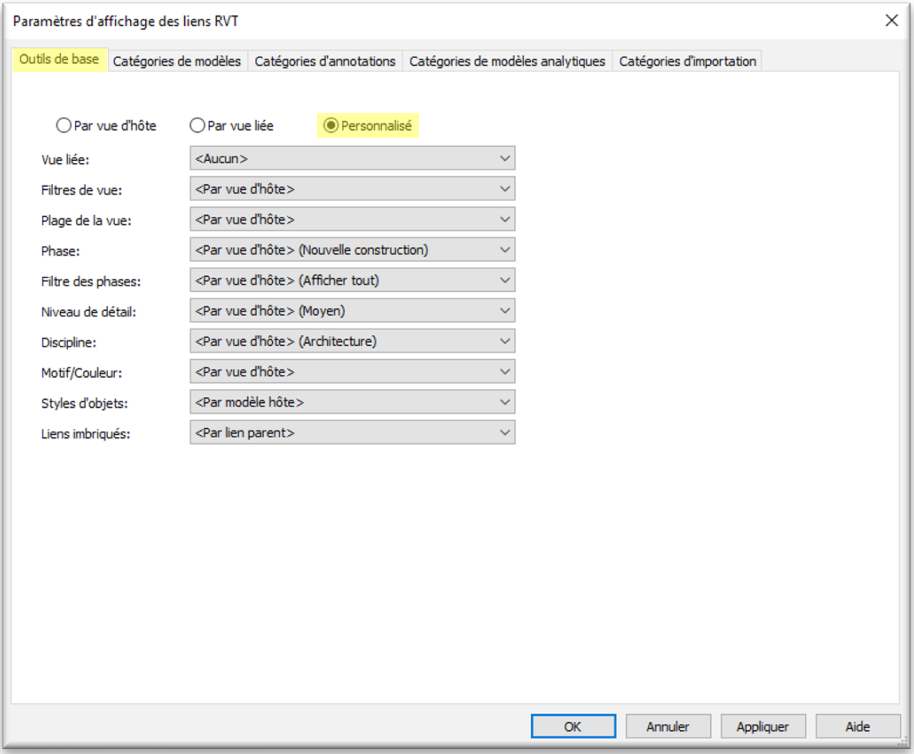
- Cliquer sur "Catégories d'importation" dans "Paramètres d'affichage des liens RVT"
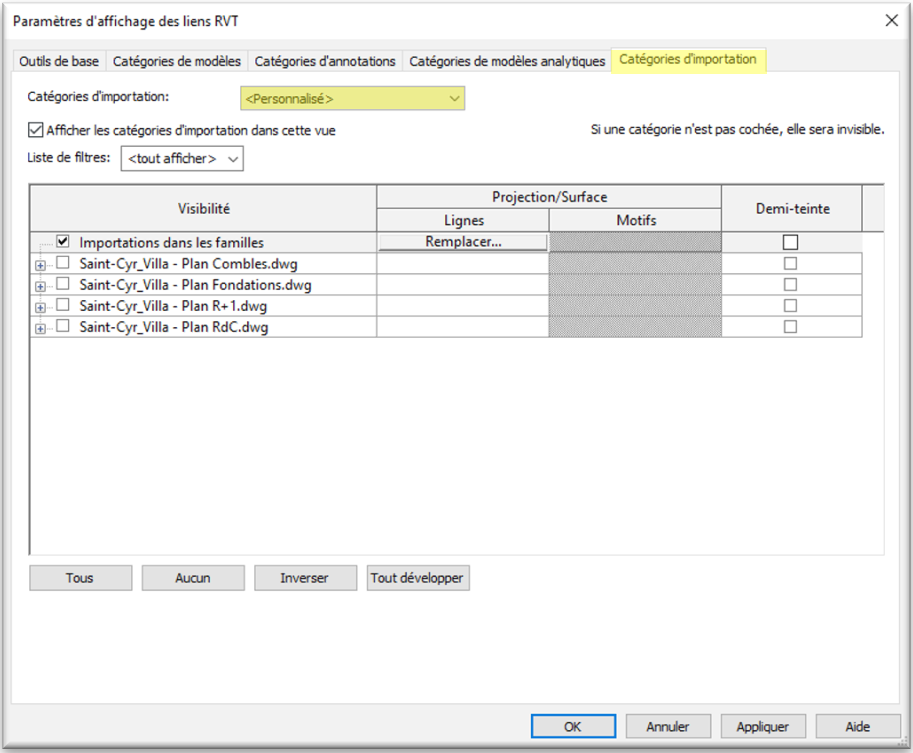
- Cliquer sur "Par vue d'hôte" dans "Catégories d'importation"
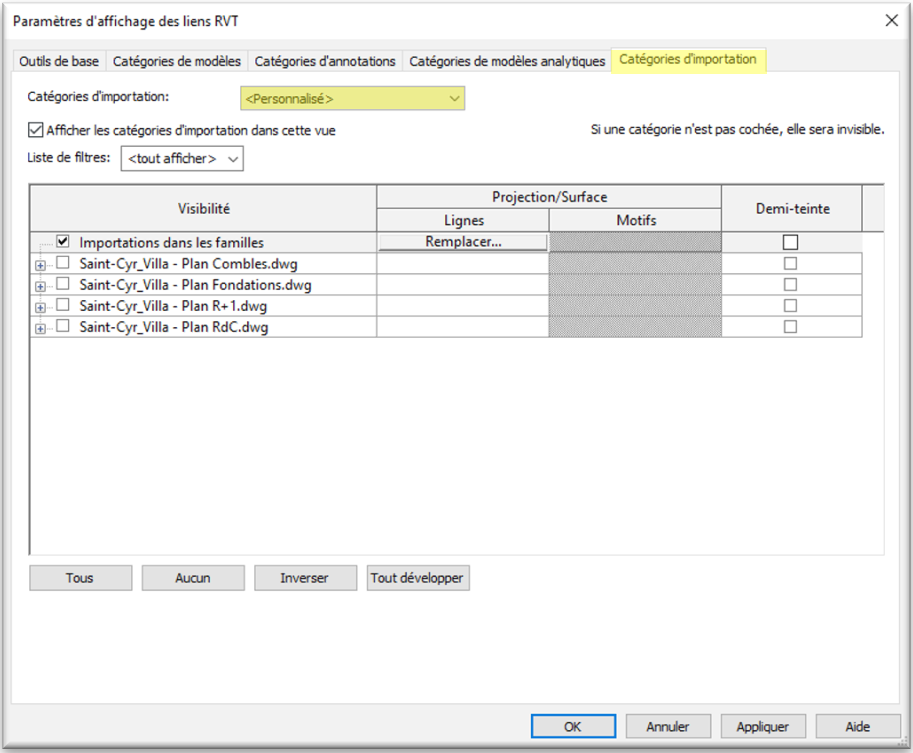
- Sélectionner le fichier à afficher dans la vue
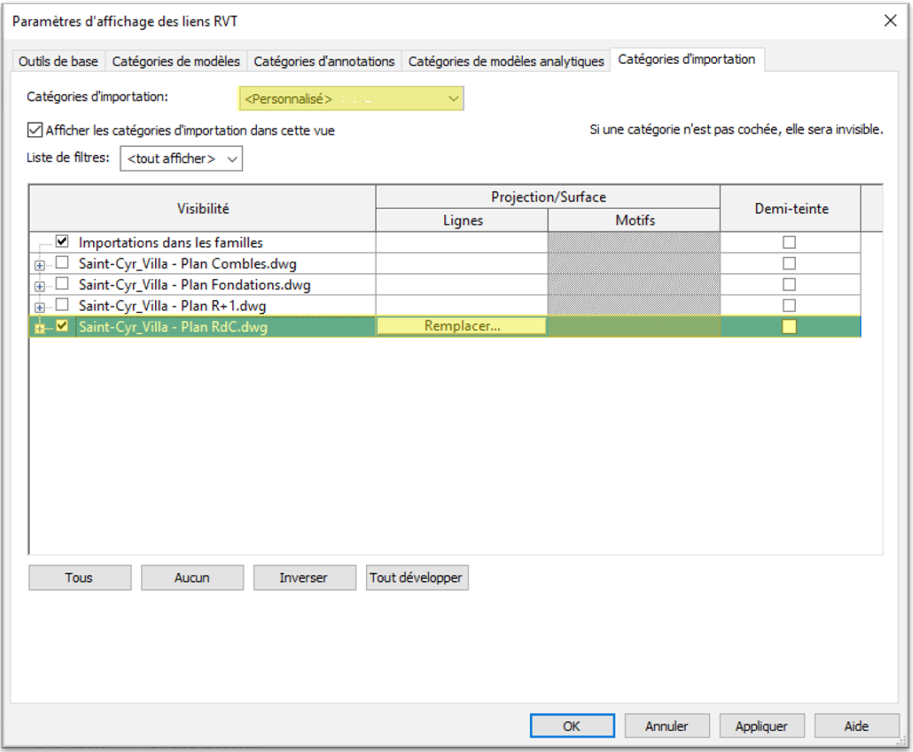
- Réitérer l'opération, depuis "Remplacement visibilité/graphisme" comme détaillé précédemment, pour chaque plan d'étage en sélectionnant le fichier dwg correspondant.
Et voilà le tour est joué ! Vous venez d'associer un fichier dwg à chacun de vos Plans d'étage.
Vous pouvez ainsi, via le lien d’un seul fichier Revit, optimiser le poids de votre fichier Projet et gérer la visibilité/graphisme une fois pour toute de tous vos dwg.
Sébastien D.
Ces articles peuvent vous intéresser :